活用Google相簿--如何做出「旅程故事」
大家好!不知道大家有沒有用過Google相簿呢?
Google相簿非常好用,不僅可以統整你的相片
還可以做其他許多有趣的事情喔!
例如,用相片做拼圖、影片,還能做動畫!
今天,我們則是跟大家分享,如何做出保存旅遊回憶的相簿喔!
例如說,上個月和家人朋友去了台南旅行,
就可以做一本專屬於這次旅行相簿!
詳實紀錄旅程路線,也能在相片間添加文字,
文字可以抒發當時的心情,或是紀錄所見所聞。
現在我們就來做一本專屬的相簿吧!
首先,如果你沒有Google相簿,就先到Play商店(Android) / Apple Store(iOS) 下載
下載方法可參考:
| https://goo.gl/7pTrTh |

之後,請在手機裡找到這個圖示,點進去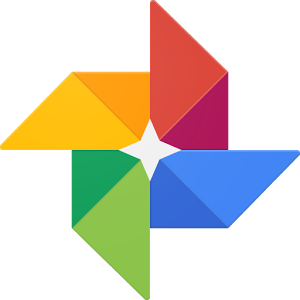
進去之後,我們就正式開始吧!
第一步:
點進相冊APP,請點下方的「相片」,進入這個畫面
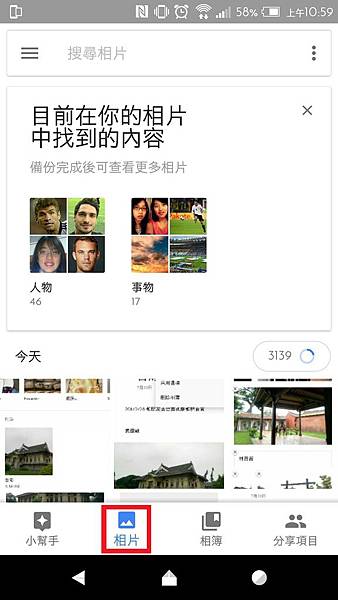
第二步:
點畫面右上角,圈起來的這個圖示

跑出選單後,請選新建「相簿」

第三步:
點選照片左上角的圈圈,選擇你要加在相簿裡的照片
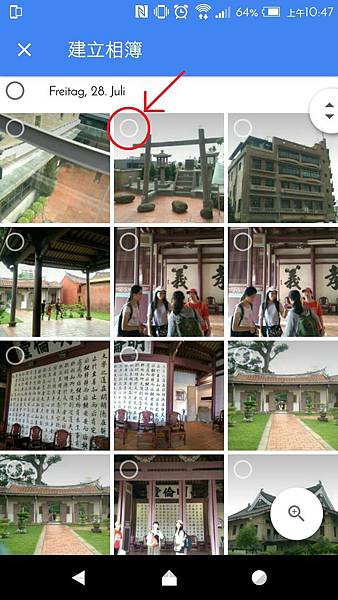
或是也可以直接選 日期旁邊的圈圈
就可以把那一天拍的照片,都選起來了!
選好後,按右上角的「建立」

等個幾秒,讓照片上傳

第四步:
上傳完後,會跳到這個畫面來
請打上你要給這個相簿取的標題
打完標題後,請按鍵盤上的回車鍵![]()

第五步:
輸入完相簿標題後
會自動跑出下面的框框,讓你新增文字

打好後,就一下右下角的勾勾
完成這個文字框的編輯

如果不想要這個文字,可以按左上角的 x 刪除
不想要某張照片,一樣可以點照片左上角的 x 刪除
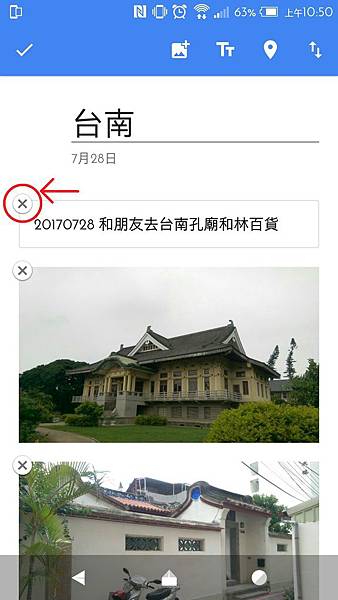
第六步:
照片的順序是Google自動幫你排的,
但你一樣可以自己調整!
首先,先在你要調整位置的照片上,點一下
照片就會被藍色的框圈起來

之後,長按照片,把照片拖移到你要放的位置
那條藍色槓出現的位置,代表等下照片要移動到的地方
例如,藍色槓出現在圖片的右邊
等下移動的照片,會放在底下那張照片的下面喔!
反之,出現在照片的左邊,就是放在照片的上面喔!
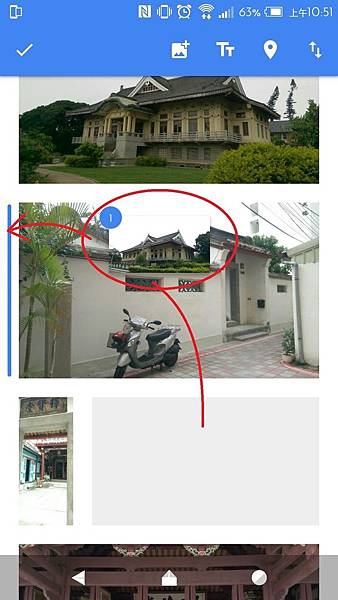
拖到你要的位置後,放開手指
照片就會跑到前面來了

第七步:
如果想要紀錄這棟建築是什麼、
有什麼特殊的歷史、或是當時和朋友在這邊做了什麼
都可以用添加文字的方式記錄下來喔
那我們要如何添加文字呢?
首先,把要新增文字的地方,滑到手機螢幕中央,
按一下右上角圈起來的圖示 ![]()
就會跑出新的文字框,讓你輸入囉!

第八步:
假設一開始,你沒有注意到文字要放的位置
直接就點了新增文字的圖示 ![]()
那文字出現的位置,可能不是你預期中的地方
你想要改變文字的位置,該怎麼辦呢?
和移動照片位置的方法一樣喔!
一樣,在你要移動的文字上,點一下

出現藍框,你就可以把文字拖移到想要放的地方
一樣,藍色槓代表文字等下要放的地方

第九步:
下面的照片和文字都編輯好後
就可以按左上角的勾勾,完成這本相簿的編輯
但不用擔心,按了以後,一樣可以繼續編輯喔!
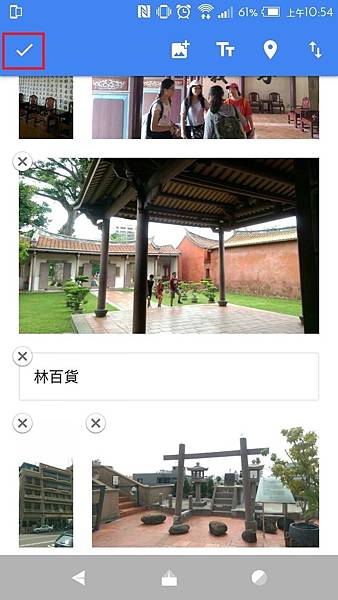
完成後,相簿就會長這樣喔!

活用App Google相簿--如何做出「旅程故事」(2)添加地圖與路線
活用App Google相簿--如何做出「旅程故事」(3)和朋友共享編輯
更多學習訊息歡迎加入婦女會樂學!
LINE 官方帳號 ID: @02-87884993 (前面一定要有@ 中間是一橫)
FB:
雲教室粉專 https://www.facebook.com/cloudclassroom0287884993/
英日語研習營粉專 https://www.facebook.com/grandlearn/
雲教室官網:https://www.0287884993.com.tw
實體教室官網:http://www.0287884993.com



 留言列表
留言列表

